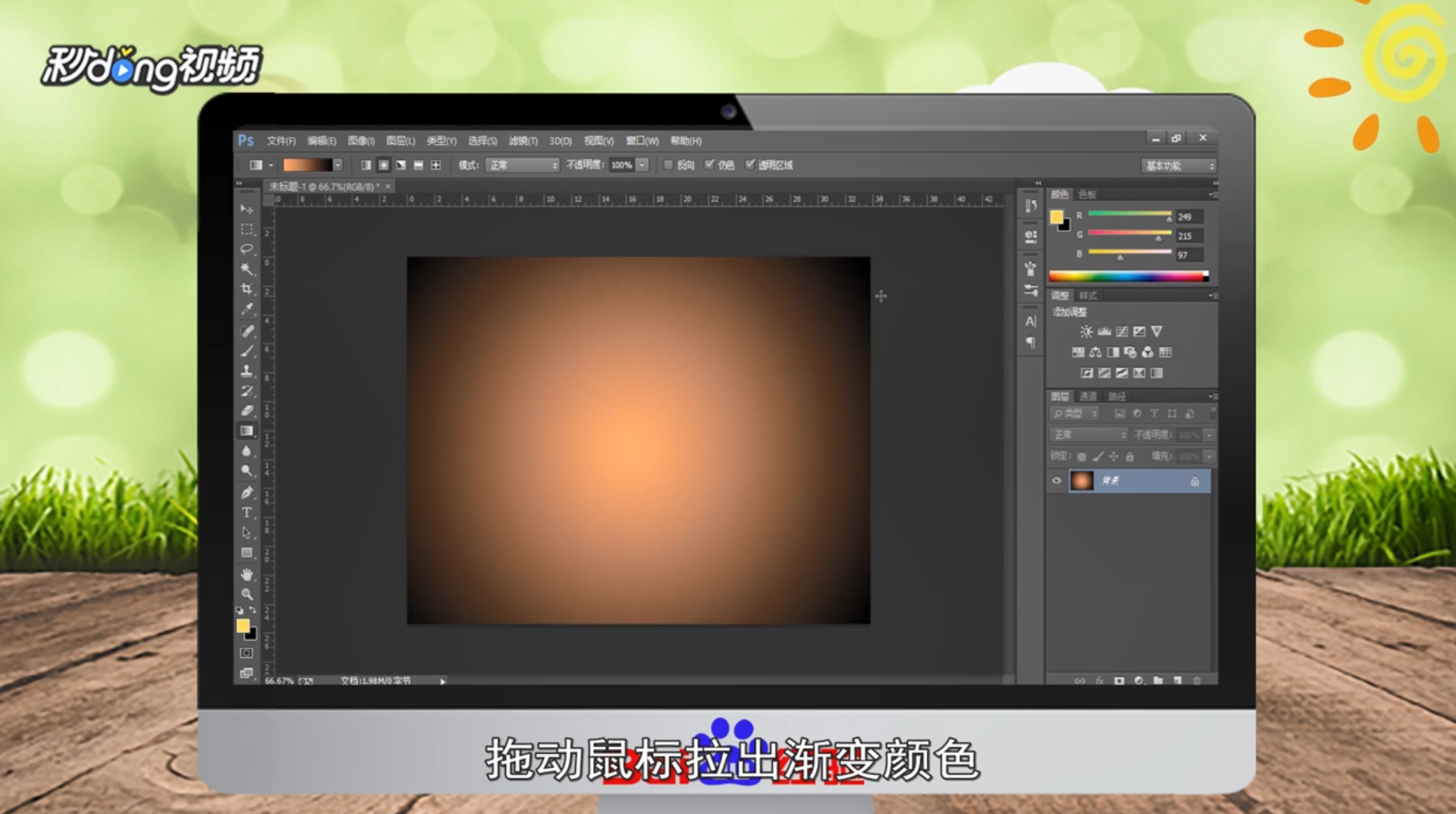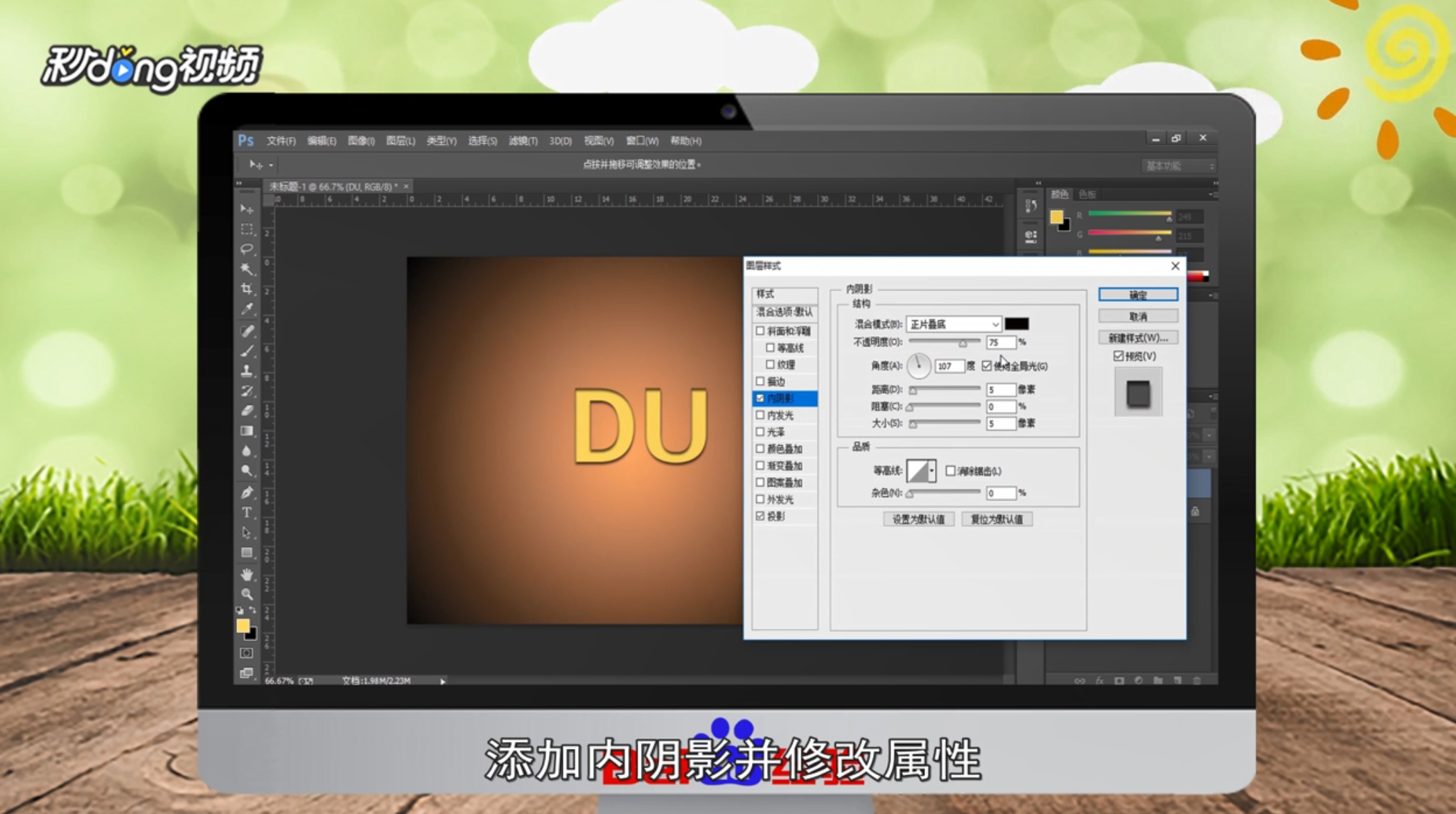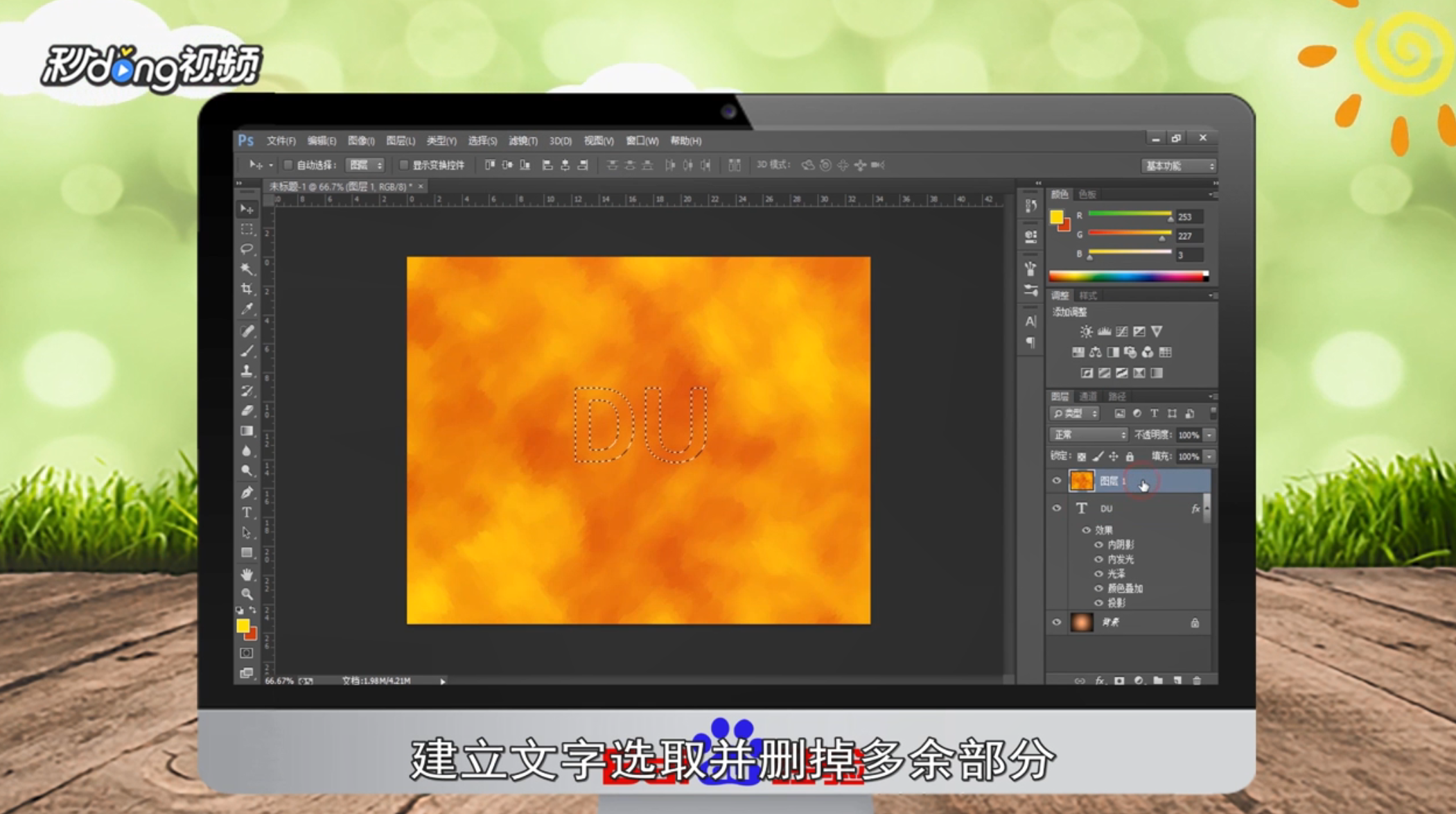Photoshop如何制作抽象纹理艺术
1、首先制作一个渐变,拖动鼠标拉出渐变颜色。输入文字,并调整位置。
2、打开图层样式,添加投影并修改数值。
3、添加内阴影并修改属性,添加内发光并修改属性。
4、添加一个黑色的颜色叠加,添加云彩渲染效果。
5、建立文字选区并删掉多余部分,再给图层一添加图层样式。
6、设置浮雕、内阴影和图案叠加即可。
7、总结如下。
声明:本网站引用、摘录或转载内容仅供网站访问者交流或参考,不代表本站立场,如存在版权或非法内容,请联系站长删除,联系邮箱:site.kefu@qq.com。
阅读量:57
阅读量:69
阅读量:73
阅读量:57
阅读量:75